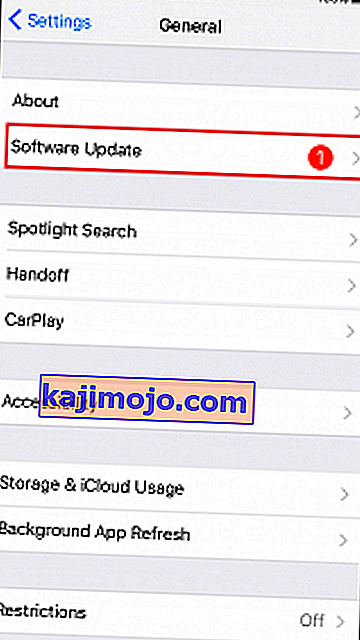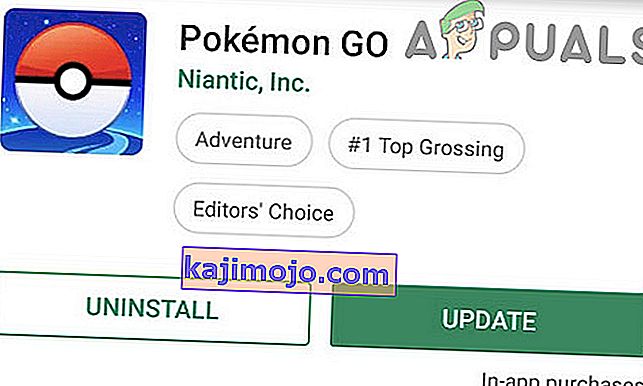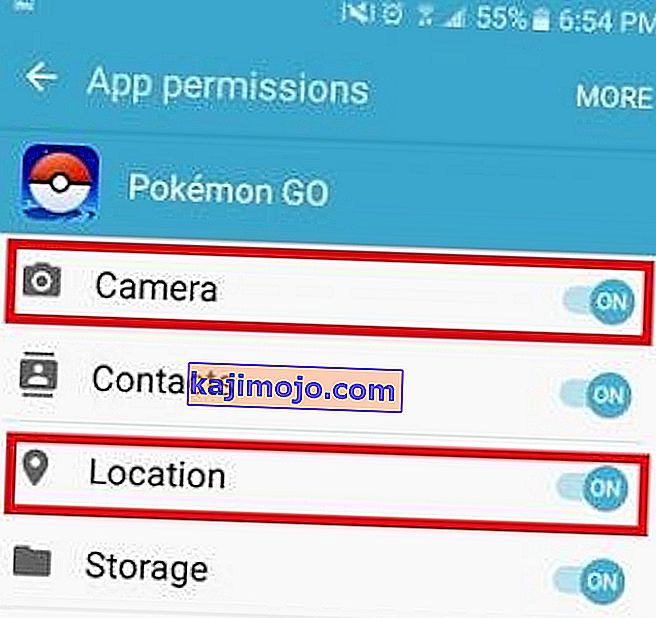Nu se contestă faptul că Pokemon Go este incredibil de distractiv. Dar experiența generală a fost împiedicată chiar de la început cu o mulțime de bug-uri care o fac puțin mai plăcută.
Deși Niantic a rezolvat deja o mulțime de probleme, utilizatorii încă raportează probleme cu modul AR. Eroarea „Nu detectăm orientarea telefonului dvs. Doriți să dezactivați modul AR? ” pare omniprezent și afectează atât dispozitivele noi, cât și cele vechi.

Acest lucru vă împiedică să jucați jocul în modul AR - care este una dintre cele mai bune caracteristici ale acestui joc. Din fericire, unele remedieri vă pot ajuta să jucați în modul AR. Vă rugăm să parcurgeți cu atenție fiecare ghid până când găsiți o soluție care funcționează pentru dvs.
Metoda 1: Actualizarea sau revenirea la o altă versiune de sistem de operare (numai pentru iOS)
Dacă jucați Pokemon Go pe un dispozitiv iOS, este posibil să fiți actualizat la iOS 10. Mulți utilizatori au raportat probleme atunci când încearcă să joace jocul în modul AR după ce au actualizat versiunile anterioare de iOS 10. se pare că iOS 11 beta este încă vulnerabil la această eroare.
Această problemă este inexistentă pe iOS 9 și cele mai recente versiuni de iOS 10. Dacă aveți această problemă, aveți două căi de urmat. Fie vă actualizați la cea mai recentă versiune de iOS, fie reveniți la iOS 9.
De dragul de a fi în fruntea tehnologiei, ar trebui să începeți prin actualizarea la cea mai recentă versiune de iOS disponibilă pentru dispozitivul dvs. Iată cum:
- Conectați dispozitivul la alimentare și asigurați-vă că este conectat la date Wi-Fi sau mobile .
- Accesați Setări> General> Actualizare software .
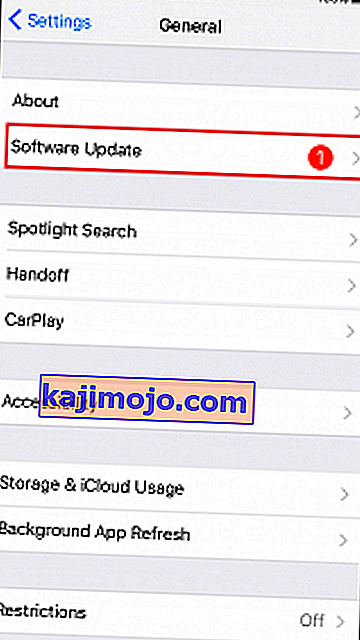
- Apăsați pe Descărcare și instalare și introduceți codul de acces dacă aveți unul.
- Odată ce ai cel mai recent iOS, declanșează Pokemon GO și vezi dacă AR funcționează. Dacă afișează în continuare aceeași eroare, ar trebui să luați în considerare retrogradarea la iOS 9 dacă doriți să continuați cariera Pokemon Go.
- Din păcate, retrogradarea pe iOS este mult mai complicată decât actualizarea. Dar dacă ați avut norocul să faceți o copie de rezervă a telefonului în timp ce acesta rulează pe iOS 9, reinstalarea va fi mult mai ușoară. Iată cum se face:
- Deschideți iTunes și conectați dispozitivul Apple la computer sau Mac.
- Selectați dispozitivul din iTunes și faceți clic pe Rezumat .
- Țineți apăsată tasta de opțiune pe Mac ( tasta Alt pe computer) și faceți clic pe butonul Restaurare .

- În fereastra recent deschisă, accesați * numele dvs. de utilizator * / Bibliotecă / iTunes și căutați un folder numit Actualizări software iPhone / iPad .
- Căutați fișierul .ipsw care are numele dispozitivului dvs. și începe cu numărul 9 (primul număr semnalează versiunea iOS).
- Faceți clic pe fișierul .ipsw și așteptați până când iTunes revine la iOS9.
PS: Dacă nu aveți o copie de rezervă făcută de dvs., puteți descărca una de încredere de pe acest site.
Notă: s-ar putea să primiți un mesaj care să spună că rulați cea mai recentă versiune de iOS. În acest caz, opriți dispozitivul Apple și deconectați-l de pe Mac / PC. Ținând apăsat butonul Acasă , conectați cablul înapoi la computer sau Mac. Ar trebui să vă aflați în modul Recuperare . Țineți apăsată tasta de opțiune pe Mac sau Alt pe PC și navigați la fișierul .ipsw și instalați-l.

Metoda 2: asigurați-vă că aveți un senzor giroscopic (numai pentru Android)
Pentru a funcționa corect, caracteristica AR a Pokemon GO trebuie să știe orientarea telefonului dvs. Acest lucru este realizat de un giroscop care este prezent pe aproape toate modelele de smartphone-uri mai noi. În timp ce toate iPhone-urile 4 și versiuni ulterioare îl au, unii producători de Android nu îl includ
Dacă dispozitivul dvs. este destul de vechi, este posibil să nu aveți un giroscop, caz în care nu există o modalitate de a juca în modul AR. Din fericire, puteți verifica dacă dispozitivul dvs. Android are un giroscop utilizând o aplicație terță parte. Iată cum se face:
- Descărcați senzorii Kinetics din Google Play Store.

2. Deschideți aplicația și urmăriți coordonatele X, Y și Z sub giroscop . Înclinați dispozitivul și vedeți dacă valorile se schimbă. Dacă da, dispozitivul dvs. are un giroscop încorporat. Dacă valorile sunt lipite de 0, atunci nu veți putea juca Pokemon Go în modul AR.

Metoda 3: actualizați la cea mai recentă aplicație Pokemon Go
Pokemon Go a fost extrem de buggy în timpul versiunilor inițiale. Dacă rulați în continuare o versiune învechită a acesteia, actualizarea la cea mai recentă versiune poate rezolva problema. Iată cum:
- Deschideți Magazin Google Play și glisați de la stânga la dreapta.
- Atingeți Aplicațiile și jocurile mele și căutați intrarea Pokemon Go .
- Atingeți butonul Actualizare de lângă acesta și așteptați până când noua aplicație este descărcată și instalată.
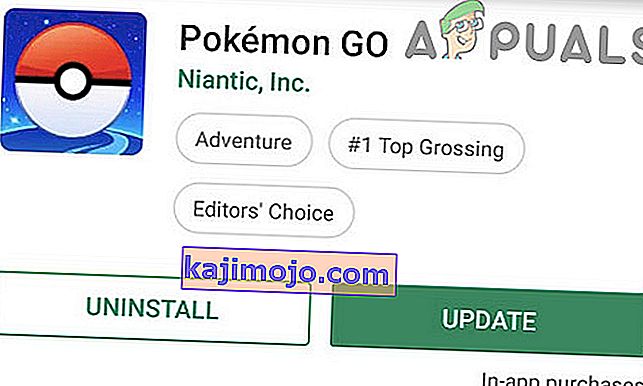
S-ar putea să fi descărcat jocul dintr-un magazin de regiune diferit de al tău. De exemplu - locuiți în Marea Britanie, dar ați descărcat versiunea SUA, deoarece jocul nu era disponibil în regiunea dvs. Dacă acesta este cazul, trebuie să știți că Niantic a implementat o mulțime de APK-uri localizate, astfel încât descărcarea versiunii potrivite pentru regiunea dvs. vă va scuti de o mulțime de bug-uri potențiale.
De asemenea, dacă ați descărcat jocul în afara Magazinului Google Play, este recomandat să îl instalați în mod oficial. Magazinele neoficiale tind să aibă versiuni învechite care ar putea ajunge să nu vă recunoască giroscopul, chiar dacă aveți unul.
Metoda 4: Gestionarea permisiunilor și orientarea automată
Dacă sunteți sigur că aveți un giroscop funcțional pe dispozitivul dvs., ar putea fi foarte bine o problemă de permisiune. Rețineți că trebuie să rulați pe Android 6.0 Marshmallow sau mai sus pentru a putea accesa permisiunile. Iată cum:
- Accesați Setări> Aplicații .
- Atingeți aplicația Pokemon Go .
- În ecranul cu informații despre aplicație, veți vedea o categorie care listează toate permisiunile la care are acces o aplicație. Apăsați pe Permisiuni pentru a extinde lista.
- După ce vedeți întreaga listă, asigurați-vă că camera și locația sunt activate.
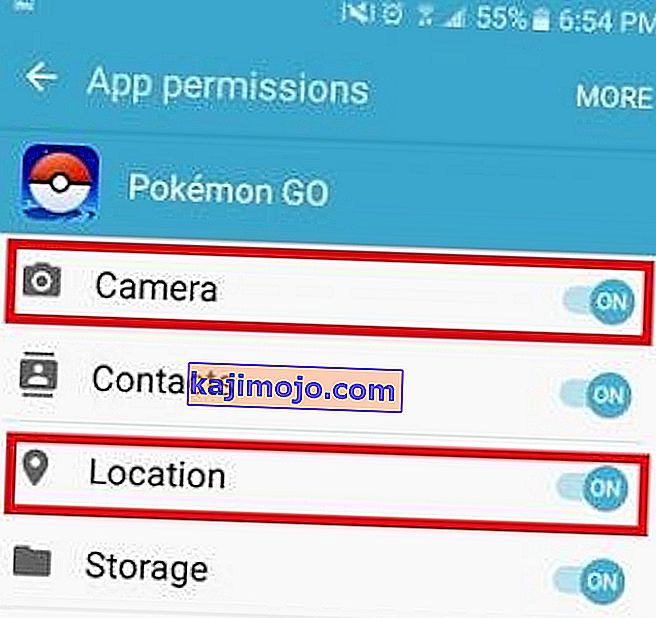
- Accesați Setări> Acesibillity și asigurați-vă că ecranul de rotire automată este activat.
- Reporniți jocul și vedeți dacă puteți juca în modul AR.